旧款苹果电脑重生指南:深度清理垃圾和维护优化实操

你的旧款苹果电脑是否变得越来越慢,运行程序时频繁卡顿,甚至出现存储空间不足的提示?别急着考虑换新机,很多时候这些问题可以通过一次彻底的苹果电脑深度清理和维护优化来解决。本指南将手把手教你如何让旧款Mac重获新生,无需额外花费,只需一点时间和耐心。无论你使用的是多年未清理的MacBook Air、iMac还是Mac mini,本文提供的实操方法都能显著提升性能,延长设备使用寿命。我们将从系统垃圾清理、磁盘空间释放、系统优化到日常维护等多个角度,全面覆盖苹果电脑维护优化的方方面面。跟着步骤操作,你会发现旧设备也能流畅如新。
识别清理需求:什么情况下需要深度清理?
在进行任何清理操作之前,首先要判断你的Mac是否真的需要进行苹果电脑深度清理。通常,出现以下症状时就该行动了:开机速度明显变慢,运行应用程序时转彩球频繁出现,系统经常提示“磁盘空间不足”,风扇无故高速运转发出很大噪音,或者电池续航能力大幅下降。这些现象往往意味着系统积累了过多缓存文件、残留文档或其他系统垃圾等。苹果电脑深度清理不仅是为了解决当前的问题,更是预防未来可能出现的系统卡顿和数据管理混乱。
除了性能下降外,如果你发现自己的存储空间即将用尽(可用空间少于10%),这也是一个明确的清理信号。macOS需要一定的可用磁盘空间来进行虚拟内存交换和系统操作,空间不足会直接影响系统稳定性。定期进行苹果电脑深度清理可以避免这种情况发生,保持系统高效运行。
苹果电脑深度清理工具推荐
对于希望彻底进行苹果电脑深度清理而又不想冒险手动删除系统文件的用户,专业清理软件是最佳选择。在众多苹果电脑清理软件中,CleanMyMac是备受推崇的一款全能工具。它由MacPaw公司开发,专门针对macOS设备深度清理和系统优化设计,可以安全高效地完成多项清理任务。
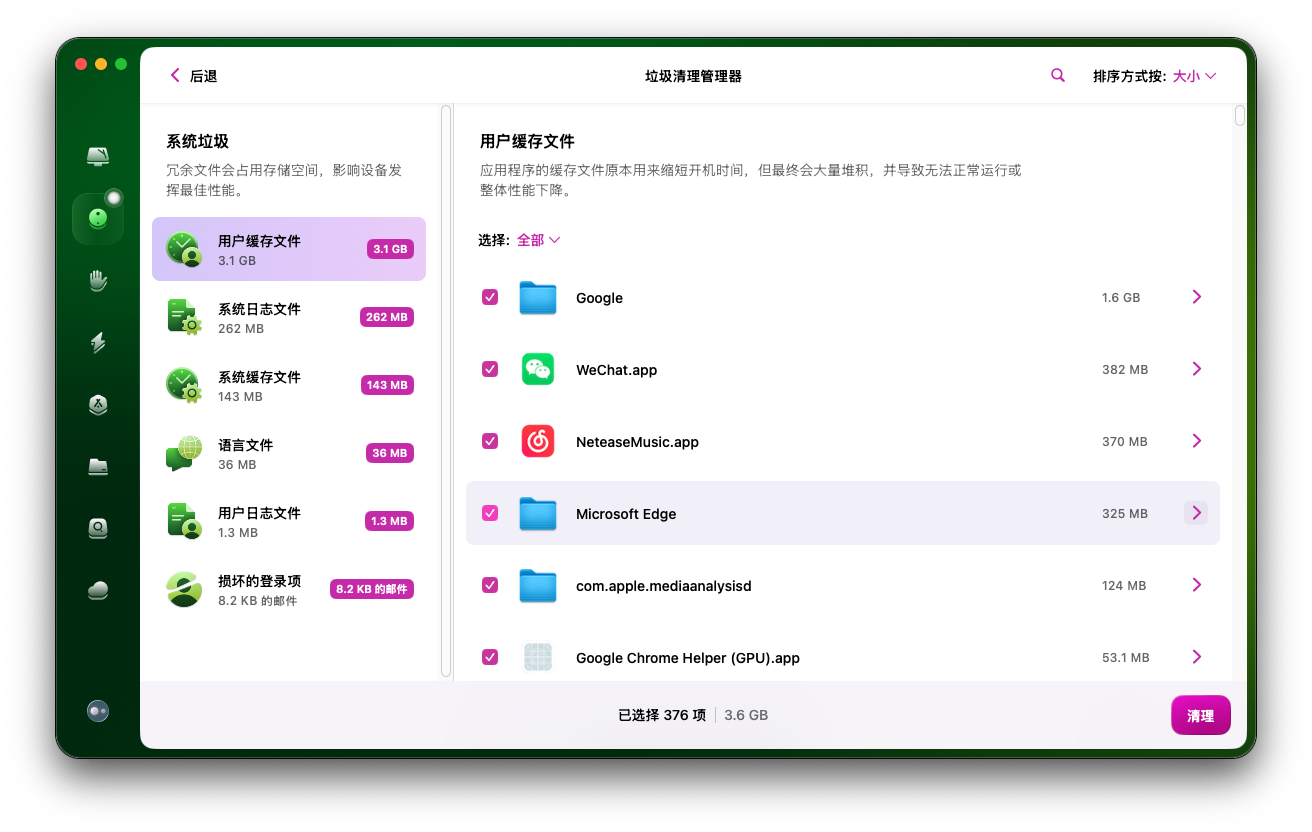
使用CleanMyMac进行苹果电脑清理垃圾非常简单直观。安装启动后,选择“垃圾清理”功能,软件会自动检查系统和应用的缓存、语言文件、各种日志等多种可清理项目。扫描完成后,它会详细显示可释放的空间大小,用户可以选择清理所有项目或手动选择特定类别。
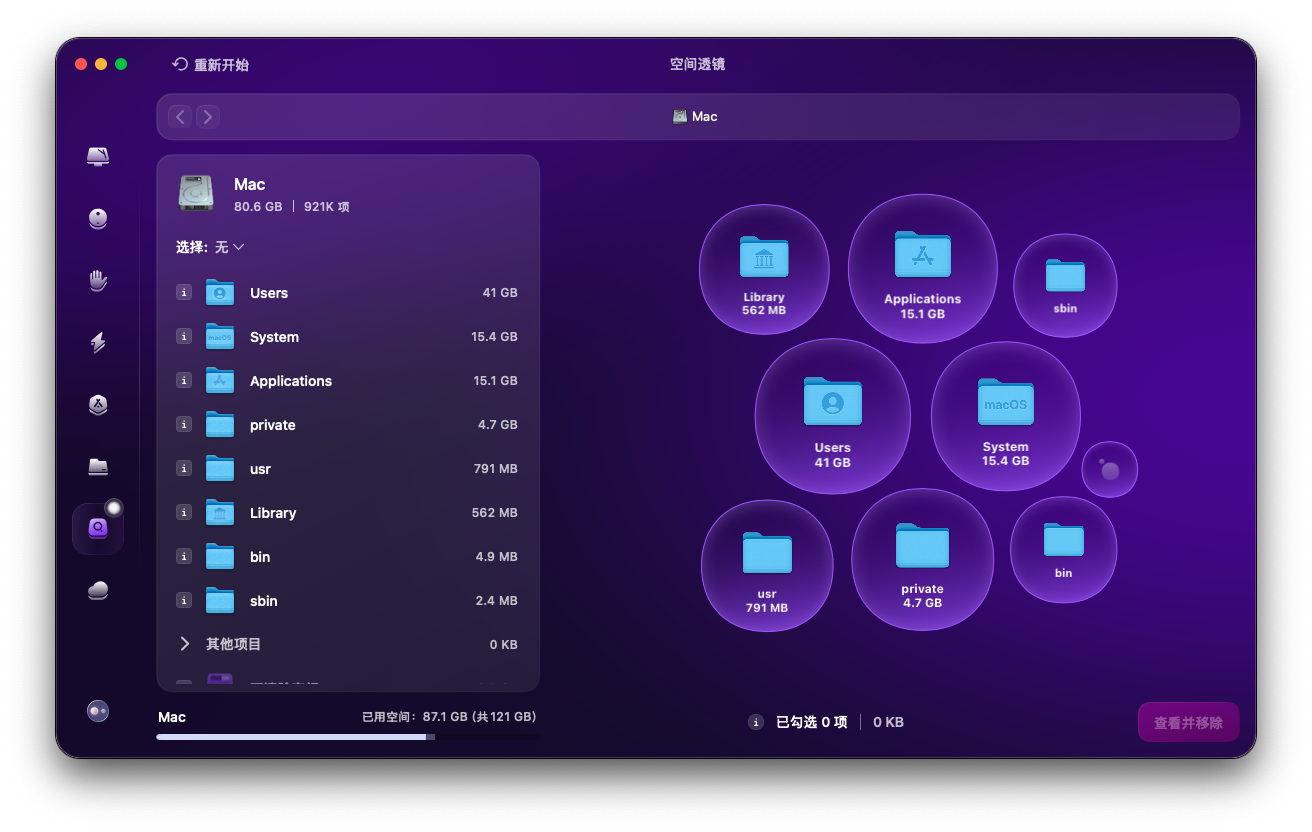
对于苹果电脑怎么清理磁盘这个问题,CleanMyMac的“空间透镜”功能特别有用,它以可视化方式展示磁盘空间使用情况,让你一目了然地看到哪些文件和文件夹占用了最多空间,清理本应有的放矢。
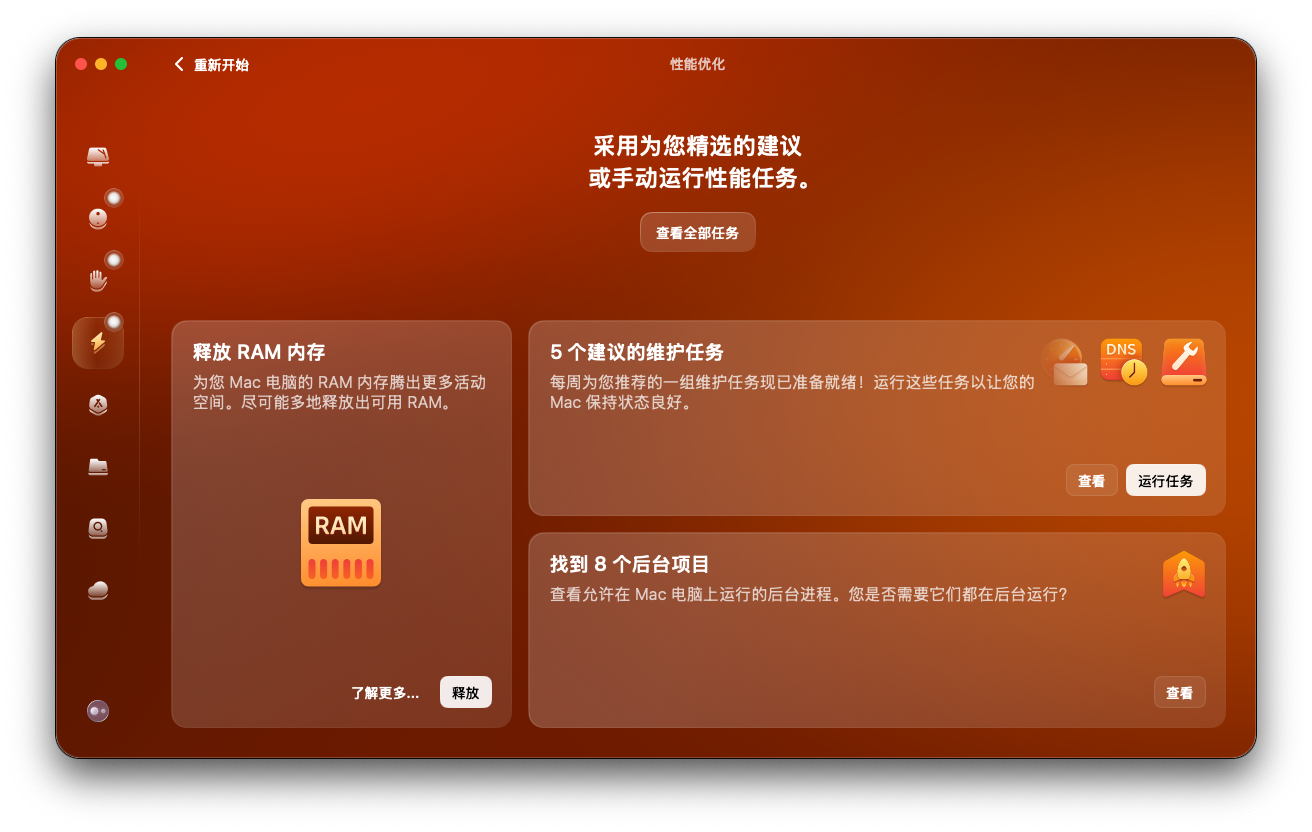
除了清理功能外,CleanMyMac还提供多种优化工具,帮助实现苹果电脑如何优化系统的目标。它的“性能优化”模块可以管理启动项和后台项目、禁用不必要的登录项以加快启动速度,这正是许多用户关心的“苹果电脑怎么优化开机快”的解决方案。
日常维护习惯:延长Mac寿命的最佳实践
保持Mac长期流畅运行不仅需要偶尔的深度清理,更需要良好的使用习惯。首先,养成定期重启的习惯:虽然macOS以稳定性著称,但长期不重启会导致内存碎片化和缓存堆积,影响性能。每周至少重启一次可以刷新系统状态,这是最简单的维护方法之一。
软件更新也是重要的维护环节:及时安装macOS系统更新和安全更新,确保系统拥有最新的性能优化和安全补丁。同样重要的是保持应用程序更新,开发者经常发布优化版本修复资源泄漏和效率问题。但需要注意,对于非常老旧的Mac,最新版macOS可能不是最佳选择,如果新系统导致设备变慢,可以考虑停留在兼容性更好的旧版系统。
文件管理习惯直接影响系统性能:避免在桌面堆放大量文件,因为桌面文件夹属于系统盘,文件过多会影响启动和运行速度。将大文件和媒体库存储在外部驱动器或云存储中,保持系统盘有充足剩余空间(至少保留10-15%的空闲空间)。定期整理文档,归档或删除不再需要的文件。这些习惯结合定期使用CleanMyMac进行清理,可以避免大多数性能问题,恢复流畅使用。






